Najboljši snemalnik zaslona za Windows 7: 6 zanesljivih orodij
6 min. prebrati
Posodobljeno dne
Preberite našo stran za razkritje, če želite izvedeti, kako lahko pomagate MSPoweruser vzdrževati uredniško skupino Preberi več
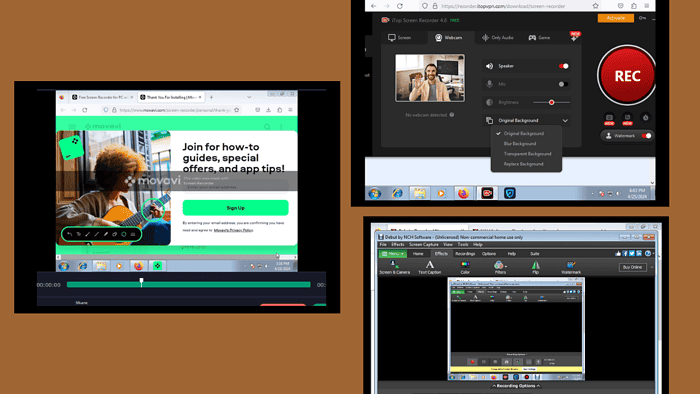
Najboljši snemalnik zaslona za Windows 7 lahko spremeni igro, če želite ustvarjati vadnice in predstavitve. Vendar večina snemalniki zaslona niso združljivi s starejšimi različicami sistema Windows. Tako sem preizkusil več kot 25 orodij in izbral najboljših šest.
Ste pripravljeni, da jih odkrijete?
5 najboljših snemalnikov zaslona za Windows 7
Tukaj je šest najboljših možnosti, ki so izstopale med mojim raziskovanjem:
1. Snemalnik zaslonov za sladoled

Icecream Screen Recorder je neverjetna programska oprema, združljiva z Windows 7 in vsemi drugimi operacijskimi sistemi do Windows 11. To orodje vam omogoča ne samo snemanje zaslona, temveč tudi urejanje in prilagajanje videoposnetka sproti.
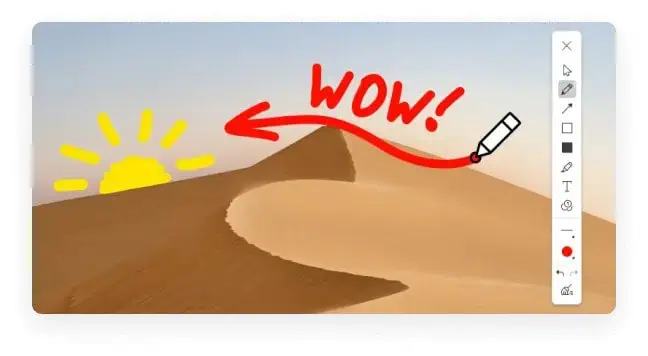
S tem snemalnikom zaslona lahko enostavno dodajate pripombe in urejate svoje posnetke, dodate pa lahko celo svoj logotip, če ga želite dodatno prilagoditi.
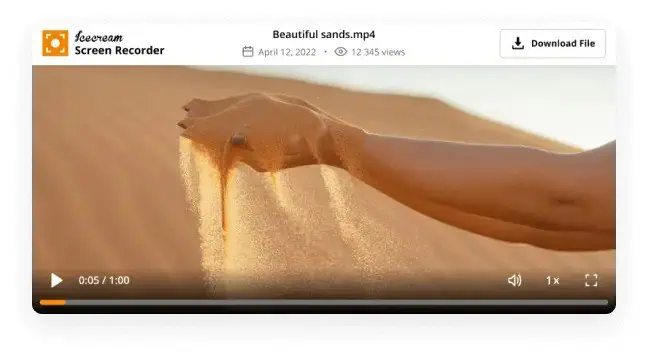
Ko končate s snemanjem, vam ta aplikacija omogoča, da film naložite na njihov strežnik, od koder ga lahko takoj delite s prijatelji ali strankami.
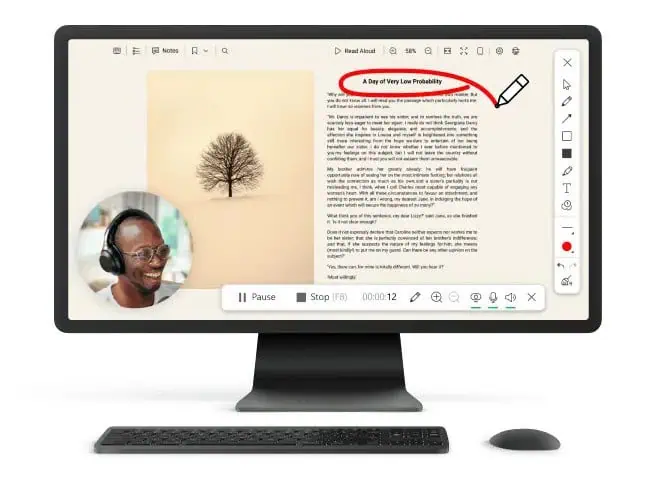
Skratka, ta aplikacija je preprosto neverjetna, saj vam ponuja odlično funkcionalnost, zelo dobro kakovost videa, enostavno prilagajanje in funkcije za urejanje.
| Prednosti | Proti |
| Načrtovano snemanje zaslona | Omejene funkcije za brezplačno različico |
| Med snemanjem naredite posnetke zaslona | |
| Uredite videoposnetek in mu dodajte opombe | |
| Zelo enostavno deliti filme |
Pridobite snemalnik zaslona Icecream
2. Movavi snemalnik zaslona
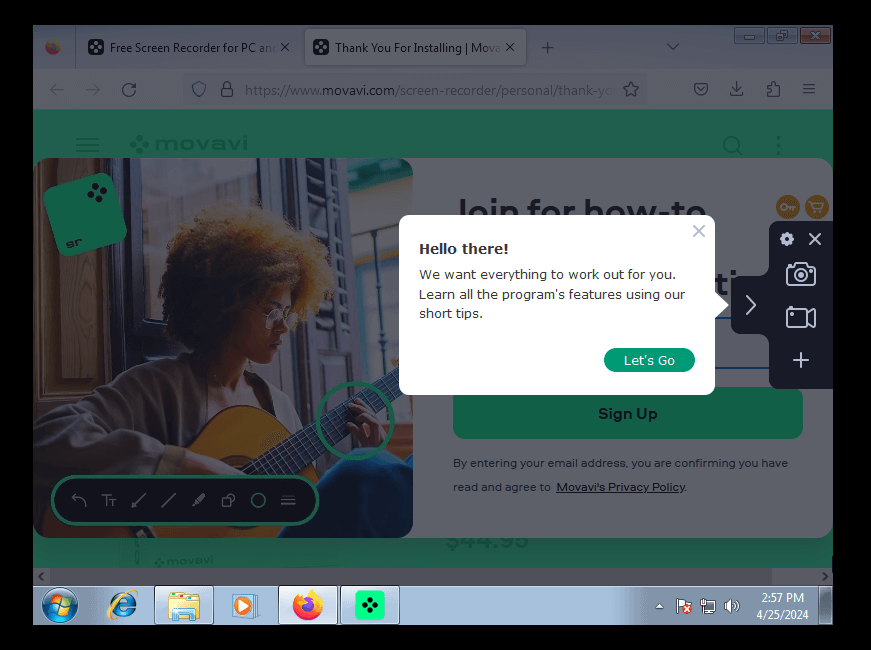
Snemalnik zaslona Movavi vam bo pomagal zajeti vse na zaslonu vašega sistema Windows 7. Podpira različne formate, vključno z MP4, AVI, GIF, MOV, MKV, WEBM in MP3. Izberete lahko tudi kakovost in hitrost videa.
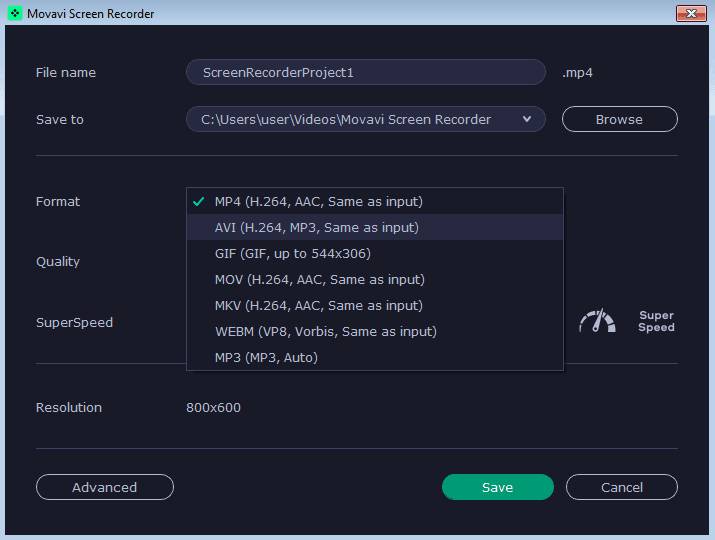
Poleg tega lahko pred nadaljevanjem prilagodite ločljivost, kadriranje, FPS (sličica na sekundo), hitrost vzorčenja in kanale. Podpira celo ločljivost 4K.
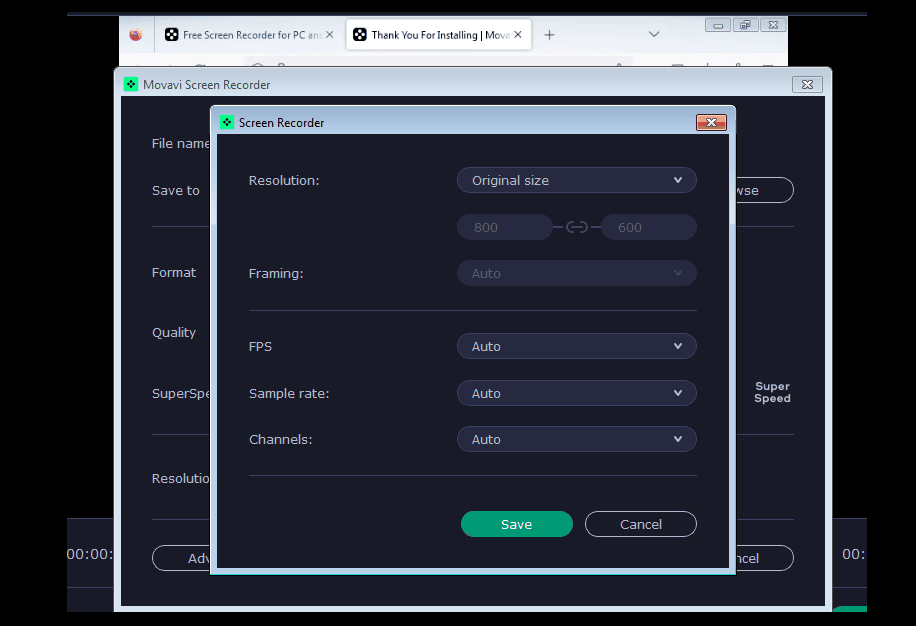
Je enostaven za uporabo in ustvarja videoposnetke visoke kakovosti. Brezplačna različica pa vse videoposnetke shrani z vodnim žigom.
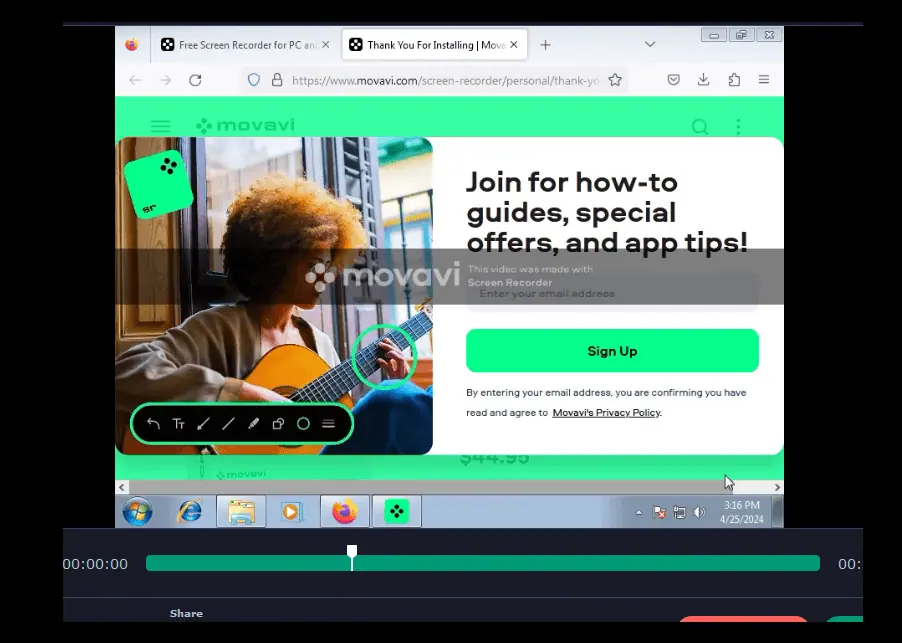
| Prednosti | Proti |
| Podpira snemanje urnika. | Brezplačna različica ima vodni žig. |
| Snema celoten del in del zaslona. | |
| Ponuja orodja za urejanje za obrezovanje videa. | |
| Podpira več formatov. |
Pridobite Movavi Screen Recorder
3. Bandicam snemalnik zaslona
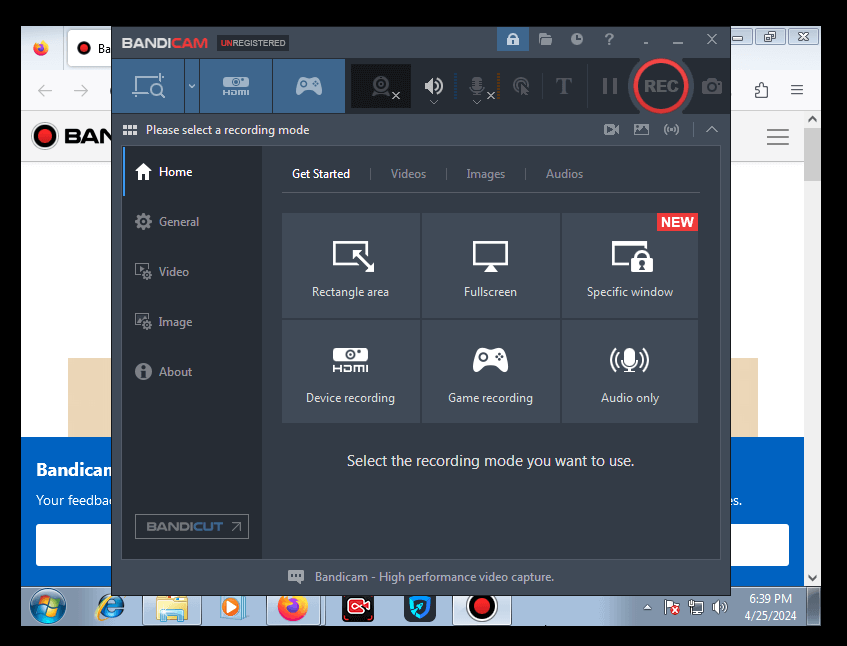
Bandicam je še en snemalnik zaslona Windows 7, ki omogoča snemanje določenega okna, celozaslonskega ali pravokotnega območja. Podpira vrste videa MP4 in AVI. Izberete lahko tudi velikost videa, FPS, kodek in kakovost.
Poleg tega podpira različne zvočne nastavitve, vključno s kodekom, bitno hitrostjo, kanali in frekvenco.
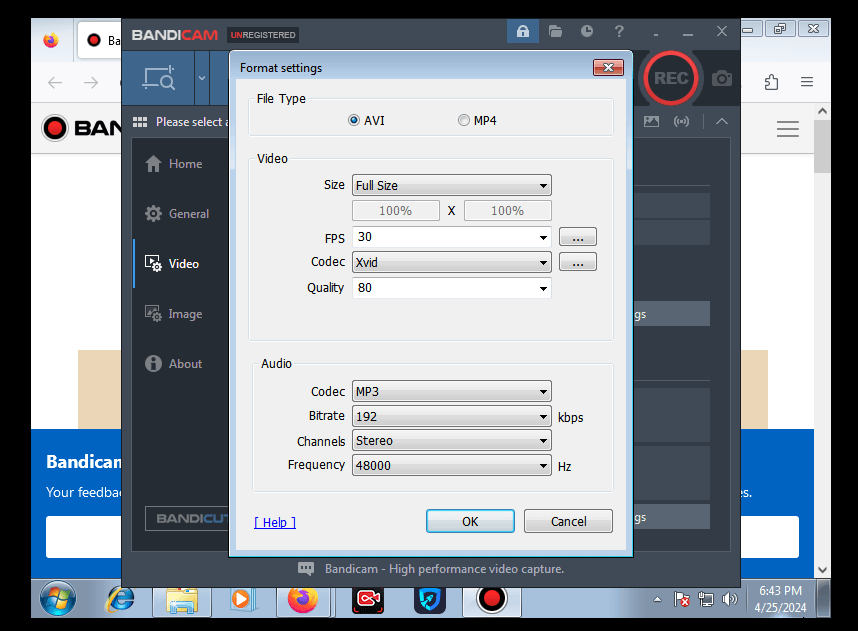
Ustvarite lahko različne bližnjice z dodelitvijo bližnjične tipke za snemanje ali zaustavitev. To vam pomaga prihraniti čas, tako da preprosto tapnete tipke, da začnete zajem zaslona ali zaustavitev.
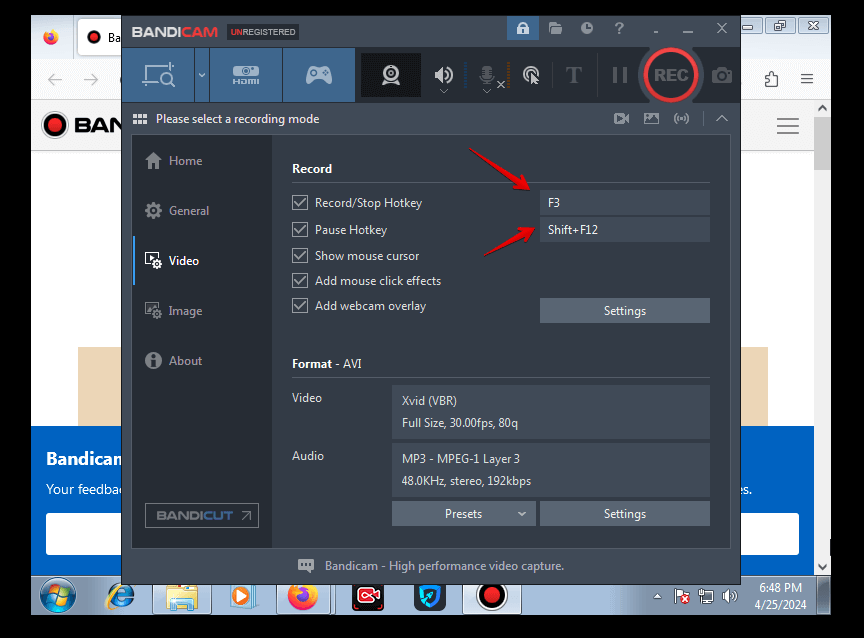
Podpira tudi različne formate slik, vključno z BMP, PNG in JPG (normalno, visokokakovostno in prilagojeno).
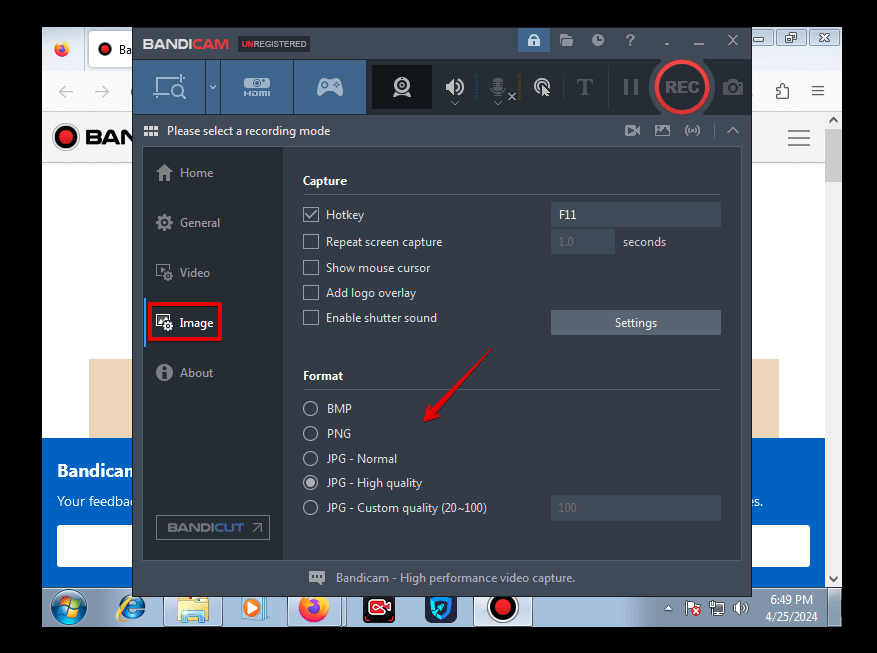
| Prednosti | Proti |
| Nima vodnih žigov. | Brezplačna različica ima omejene funkcije. |
| Ponuja naprednejše urejanje. | |
| Podpira polno ali delno snemanje. |
Pridobite Bandicam Screen Recorder
4. iTop snemalnik zaslona
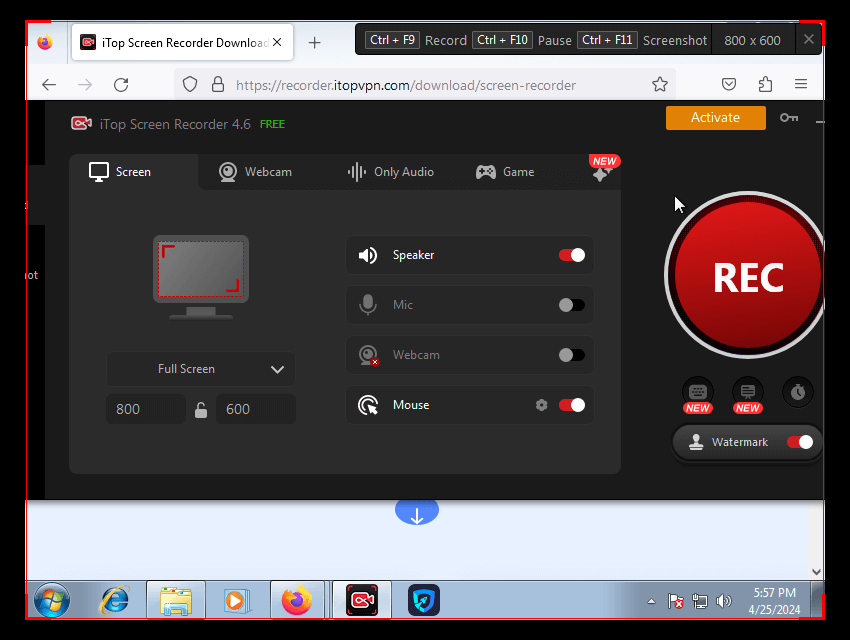
Snemalnik zaslona iTop je preprosto orodje, ki zajema trenutke zaslona in je združljivo z operacijskim sistemom Windows 7. Omogoča zajemanje celotnega zaslona ter izbiro regije in okna. Podpira tudi fiksna razmerja, vključno s tradicionalnim, širokim zaslonom, Instagramom in mobilnimi napravami.
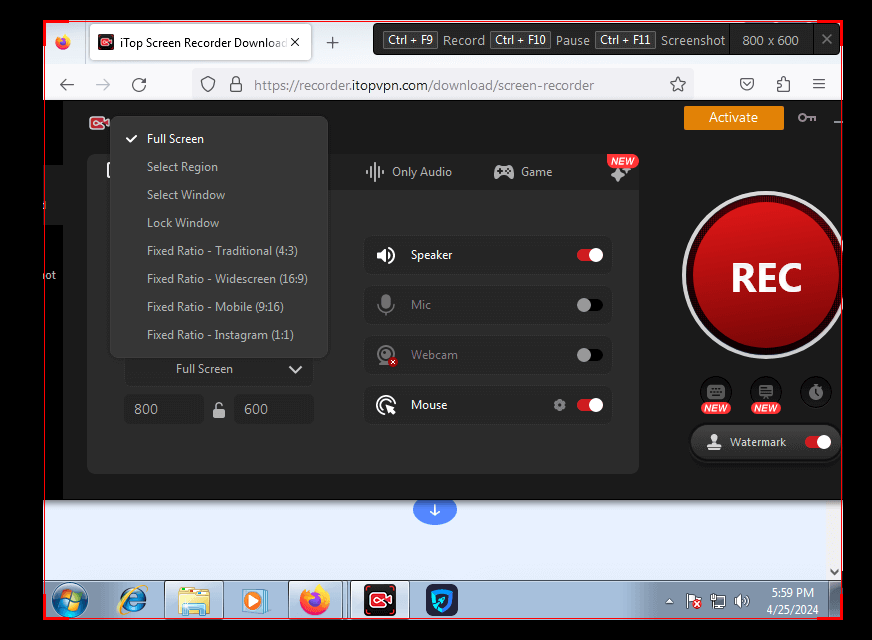
Poleg snemanja zaslona deluje tudi z vašo spletno kamero. Ta funkcija vam omogoča izbiro različnih ozadij, vključno z zameglitvijo, prosojnostjo in po meri.
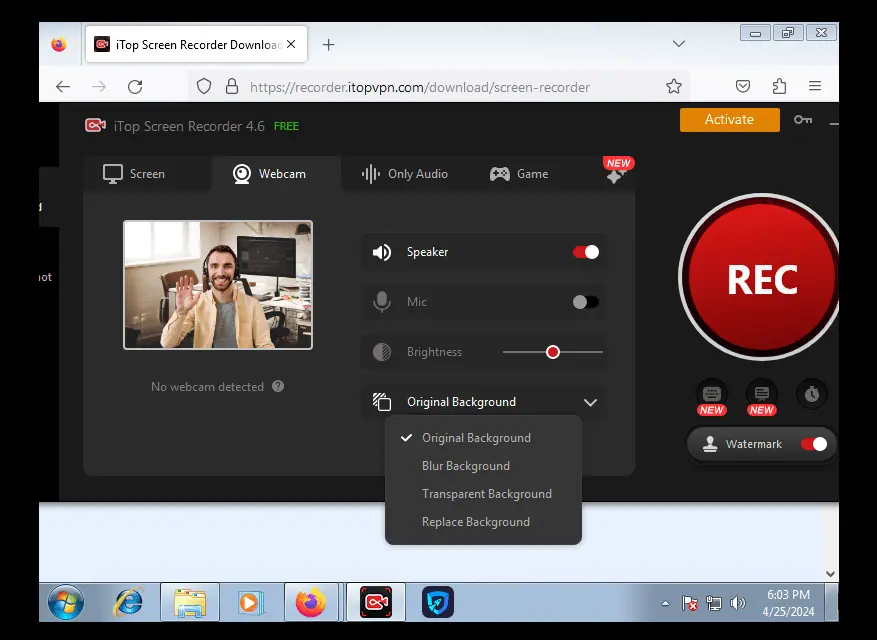
To še ni vse.
To orodje omogoča tudi snemanje samo zvoka in spreminjanje glasu.
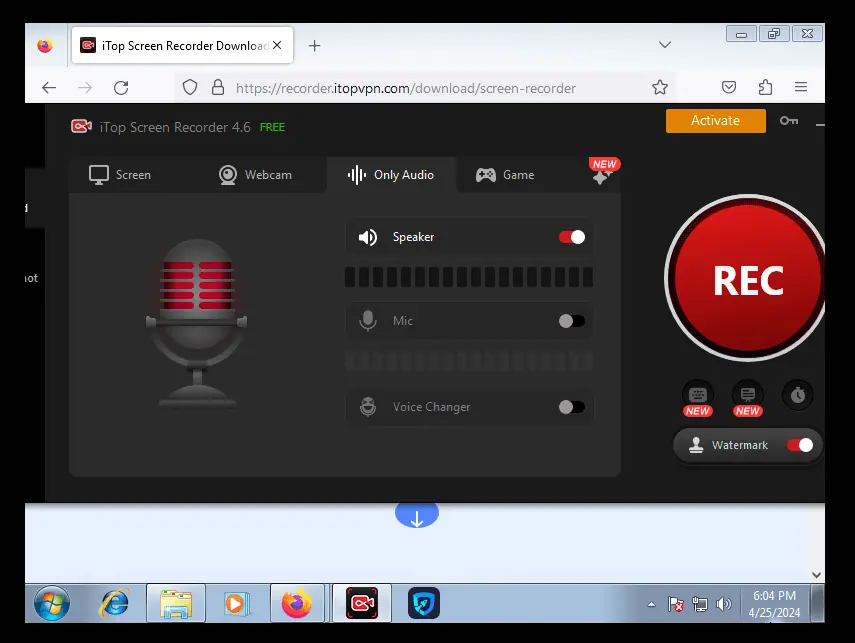
| Prednosti | Proti |
| Lahko snema samo zvok. | Ima vodne žige za brezplačen načrt. |
| Podpira snemanje s spletno kamero z različnimi ozadji. | |
| Brez zamikov med snemanjem. |
Pridobite iTop Screen Recorder
5. Debitant Screen Recorder
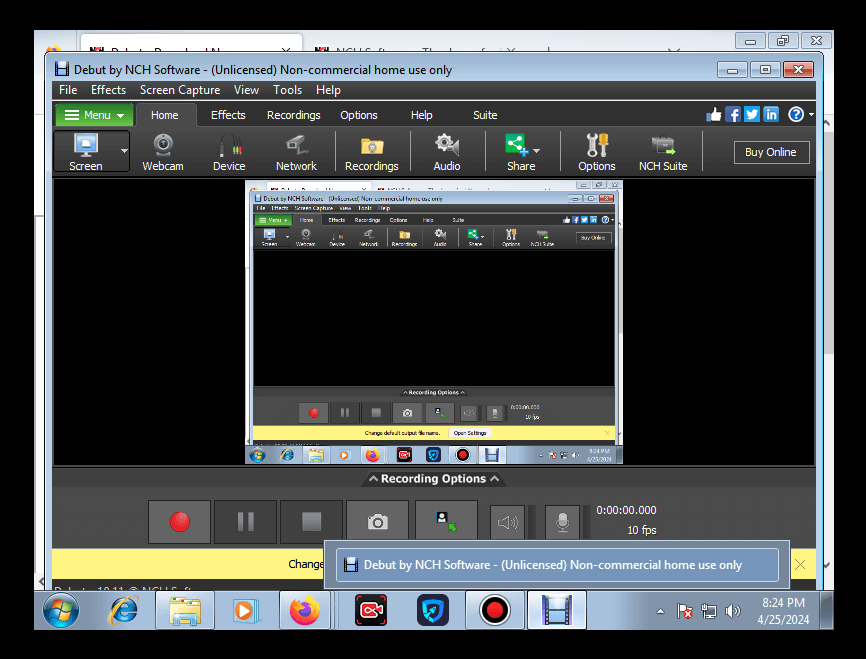
Debut omogoča uporabnikom, da zajamejo celoten zaslon sistema Windows 7, določena okna ali izbrane dele zaslona. Če se odločite izbrati območje za snemanje, lahko uporabite različna razmerja velikosti.
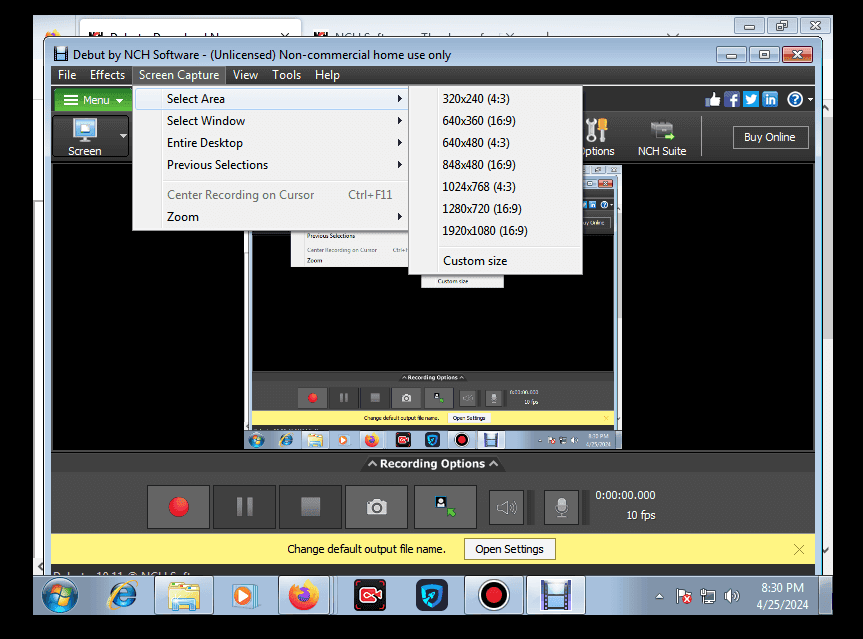
Dostopate lahko tudi do funkcij, kot so učinki za dodajanje besedilnih napisov, barv, filtrov in drugega.
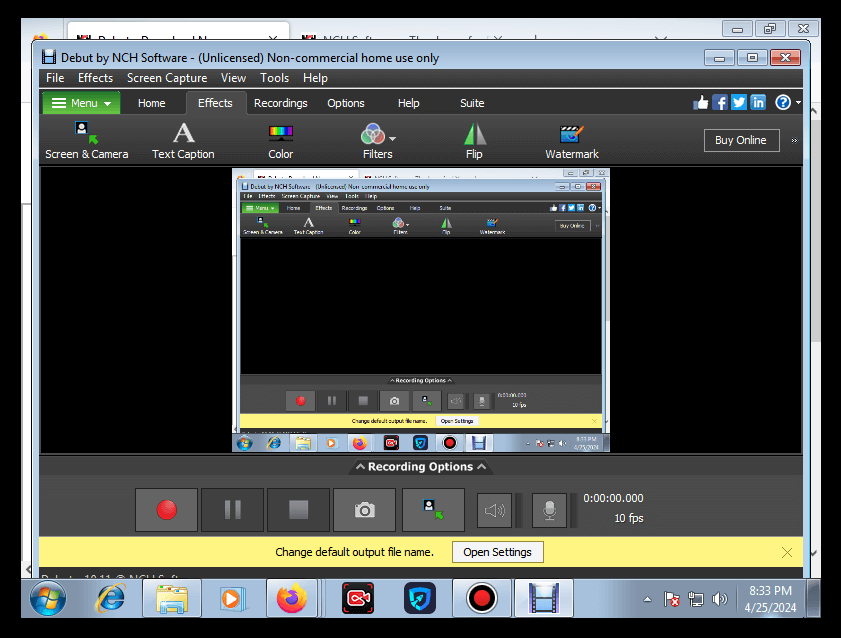
Poleg tega ima snemalnik zaslona Debut funkcijo vodnega žiga, ki vam omogoča, da dodate svoj logotip, ime ali kar koli, kar vas identificira. Prilagodite lahko njegovo motnost, ohranite razmerje stranic in ga poravnate navpično ali vodoravno v različnih položajih. Omogoča tudi spreminjanje velikosti vodnega žiga in izbiro odstotka marže.
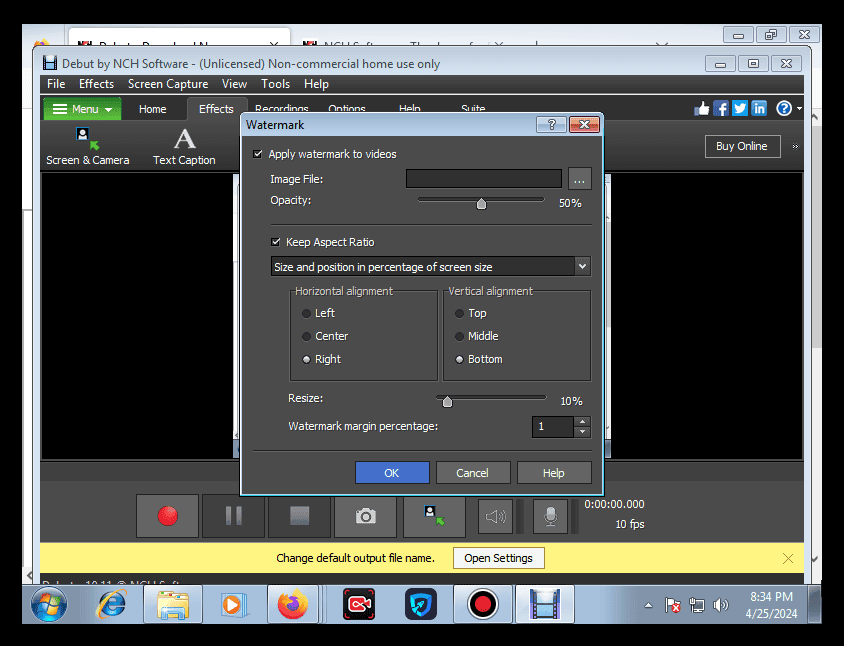
| Prednosti | Proti |
| Uporabnikom omogoča dodajanje svojih vodnih žigov. | Ni zelo prijazno do začetnikov. |
| Ponuja več filtrov. | |
| Območje za zajemanje lahko prilagodite. |
Pridobite prvi snemalnik zaslona
6. Flashback snemalnik zaslona
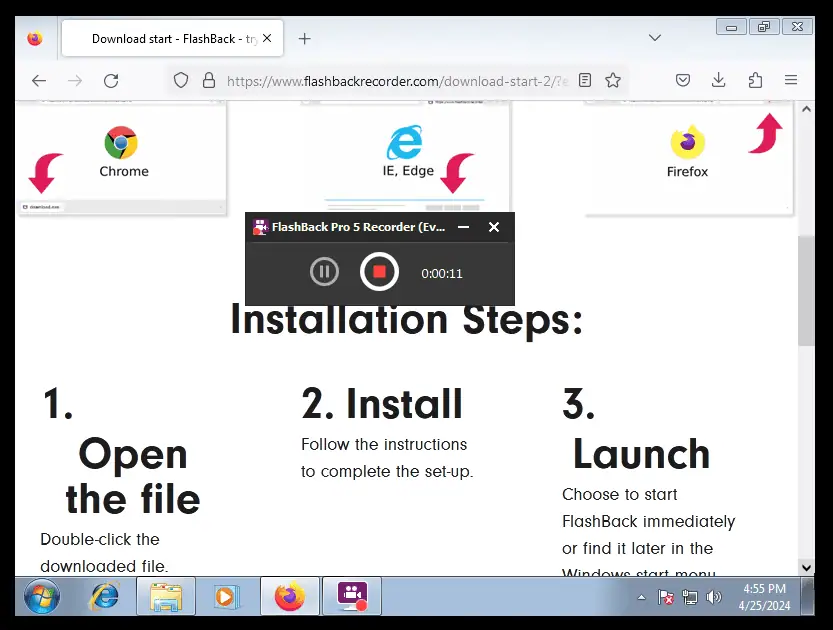
Flashback Screen Recorder vam bo pomagal zajeti karkoli na zaslonu vašega Windows 7. Ima intuitivne kontrole in prilagodljive nastavitve, tako da lahko uporabniki hitro nastavijo snemanje brez tehničnega znanja.
Ponuja različne možnosti, ko gre za snemanje. Dodate lahko zvočne komentarje z mikrofonom in posnetke spletne kamere, da prilagodite video.
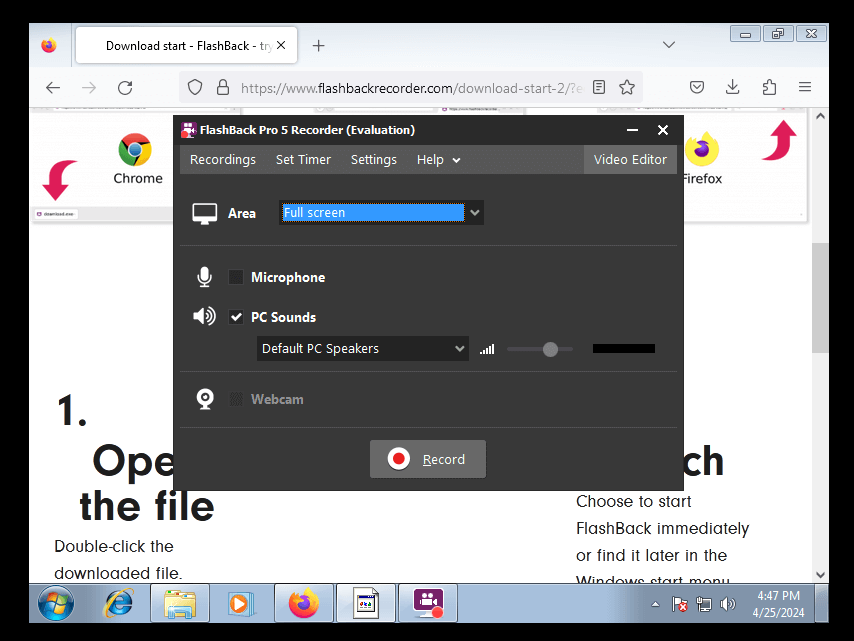
To orodje za snemanje zaslona vam omogoča načrtovanje snemanja za zajemanje dejavnosti zaslona ob določenih urah. Uporaben je za snemanje dogodkov, ki se zgodijo ob vnaprej določenem datumu in času.
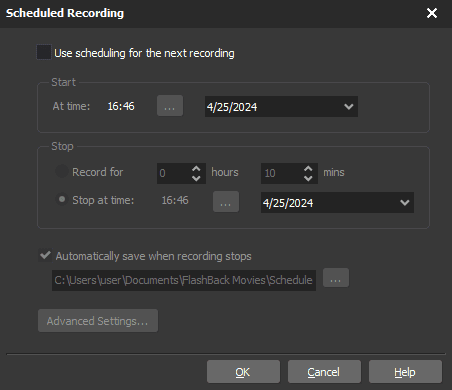
| Prednosti | Proti |
| Enostaven za uporabo. | Včasih gre počasi. |
| Brez omejitev snemanja. | |
| Nima vodnih žigov. |
Pridobite Flashback Screen Recorder
Kako izbrati najboljši snemalnik zaslona za Windows 7
Pri izbiri snemalnika zaslona za Windows 7 morate upoštevati naslednje dejavnike:
- Združljivost: Ker uporabljate Windows 7, se prepričajte, da je snemalnik zaslona, ki ga izberete, združljiv s tem operacijskim sistemom. Lahko se obrnete na skupino za podporo ali preizkusite sami. Vsi snemalniki zaslona ne podpirajo starejših različic sistema Windows.
- Uspešnost: Poiščite storitev, ki ponuja dobro delovanje brez upočasnitev ali zaostankov v vašem sistemu. Preverite ocene uporabnikov in poglejte, kakšne izkušnje imajo z orodjem različni uporabniki. Preizkusite lahko tudi preskusno različico, če je na voljo, da ocenite učinkovitost.
- Enostavnost uporabe: Izberite snemalnik zaslona z uporabniku prijaznim vmesnikom in intuitivnimi kontrolami. Ne želite porabiti preveč časa za ugotavljanje, kako uporabljati programsko opremo.
- Izhodna kakovost: Prepričajte se, da snemalnik zaslona ustvarja visokokakovostne posnetke z dobro sliko in jasnim zvokom. Nekatera orodja ponujajo dodatne nastavitve kakovosti, ki ustrezajo vašim potrebam.
- Možnosti urejanja: Razmislite, ali potrebujete osnovne funkcije za urejanje, vgrajene v snemalnik zaslona. To lahko vključuje obrezovanje, obrezovanje ali dodajanje osnovnih učinkov vašim posnetkom.
- Cena: Ocenite cene različnih snemalnikov zaslona in upoštevajte svoj proračun. Nekatere storitve ponujajo brezplačne različice z omejenimi funkcijami, druge pa so na voljo kot plačljiva programska oprema z naprednejšimi zmogljivostmi.
- Podpora strankam in posodobitve: Preverite, ali ima snemalnik zaslona zanesljivo podporo strankam in redne posodobitve.
Povzetek
Izbiranje najboljšega snemalnika zaslona za Windows 7 je lahko zamudno, vendar z zgornjim seznamom lahko izberete zanesljivega.
Movavi podpira več video in avdio formatov, Bandicam vam omogoča izbiro kakovosti videa in zvoka, iTop pa ima več zaslonskih možnosti in lahko snemate samo zvok. Debut vam omogoča dodajanje učinkov in vodnih žigov, Flashback pa je začetnikom prijazen.
Delite svojo izbiro v spodnjih komentarjih! Tudi, če potrebujete učinkovito brskalnik or multimedijski predvajalnik za Windows 7 smo poskrbeli tudi za vas.








